В текущем блоке предоставляется возможность для формирования списка расчетных счетов образовательной организации.
Для добавления расчетного счета сначала выберите в списке Ваш банк - наведите курсор и произведите щелчок левой кнопкой мыши (см. Рисунок 276). При необходимости для поиска требуемого банка воспользуйтесь фильтрами (см. Таблицу 46). Для отключения фильтров нажмите кнопку ![]() .
.
Таблица 46 - Фильтры
Фильтр |
Описание фильтра |
Наименование |
Вводится наименование банка полностью или частично. Для поиска по наименованию банка нажимается кнопка |
БИК |
Вводится БИК банка полностью или частично. Для поиска по банковскому коду нажимается кнопка |
Населенный пункт |
Вводится населенный пункт. Для поиска по названию населенного пункта нажимается кнопка |
Только действующие |
Если устанавливается галочка, то выводится список действующий банков. |
Только с корр.счетами |
Если устанавливается галочка, то выводится список банков с наличием корреспондентского счета. |
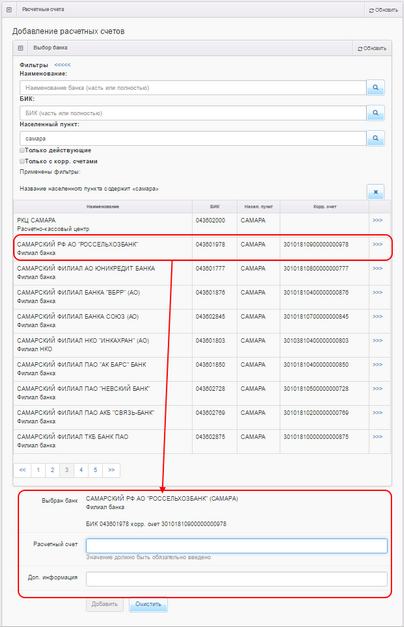
Рисунок 276 - Выбор банка
После выбора банка появятся поля для заполнения данными: Расчетный счет и Доп.информация. По окончании ввода нажмите кнопку Добавить для добавления счета в список расчетных счетов ОО или Очистить для отмены изменений (см. Рисунок 277).
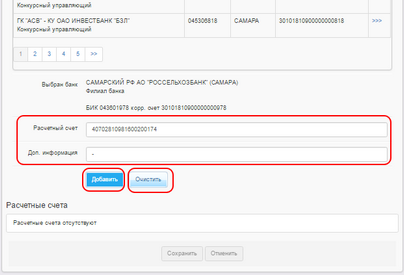
Рисунок 277 - Добавление расчетного счета
Добавленный счет появится в списке Расчетные счета (см. Рисунок 278).
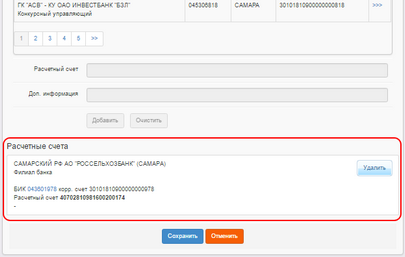
Рисунок 278 - Расчетный счета ОО
Для удаления счета нажмите кнопку Удалить (см. Рисунок 279).
По окончании работы с блоком Расчетные счета нажмите кнопку Сохранить.
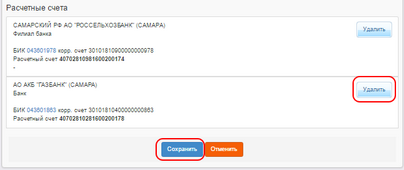
Рисунок 279 - Удаление счета. Сохранение изменений в карточке ОО
|
Кнопка Сохранить/Отправить на утверждение становится активной после внесения изменений в информацию по группе. Кнопка Сохранить доступна пользователю с правом Редактирование ОО с правом на опубликование. После нажатия Сохранить вновь введенная информация сохраняется и автоматически опубликовывается, т.е. становится доступной другим пользователям. Кнопка Отправить на утверждение доступна пользователю с правом Редактирование ОО без права на опубликование. Она позволяет сохранять и отправлять изменения на утверждение пользователю с правом на опубликование информации ОО. |